„Apple“ veido ID yra nepaprastai patogus būdas atrakinti „iPhone“. Bet niekas negali būti labiau nelinksma, nei skubėti ir įeiti į savo leidimo kodą, nes veido ID nesugebėjo veikti. „Face ID“ neveikia daugybė priežasčių, tokių kaip kameros problemos, jutikliai, programinės įrangos trūkumai ir pasirodymų pakeitimai.
Laimei, nebent tai yra tam tikra aparatinės įrangos žala, veido ID pritvirtinimas yra gana paprastas, naudojant tik keletą lengvų trikčių šalinimo būdų. Pradėkime.
1. „Force“ iš naujo paleiskite „iPhone“
Pirmasis žingsnis pašalinti bet kokią problemą yra iš naujo paleisti „iPhone“. Buvo daugybę kartų, kai žmonės ieškojo visų telefonų, kad būtų ieškoma savo telefonų, tik tam, kad tai būtų programinės įrangos trūkumas. Šviežias paleidimas iš naujo paleidžia RAM ir gali padėti išspręsti trūkumus naudojant „iOS“. Priversti paleisti „iPhone“:
- Paspauskite ir greitai atleiskite Garsumas mygtukas.
- Paspauskite ir greitai atleiskite Tūris žemyn mygtukas.
- Spustelėkite ir palaikykite šoninį mygtuką iki „Apple“ logotipas pasirodo.
2. Išvalykite priekinę kamerą ir jutiklius
Jei esate panašus į mane ir mėgstate valgyti maistą, kai be proto slinkdami „Instagram“ rites, yra didelė tikimybė, kad galbūt jūs galite sutepti šiek tiek aliejaus ant priekinio fotoaparato objektyvo ar jutiklių. „Apple“ sako, kad ekranui ir objektyvams valyti šiek tiek drėgną mikropluošto audinį.
3. Patikrinkite veido ID nustatymus
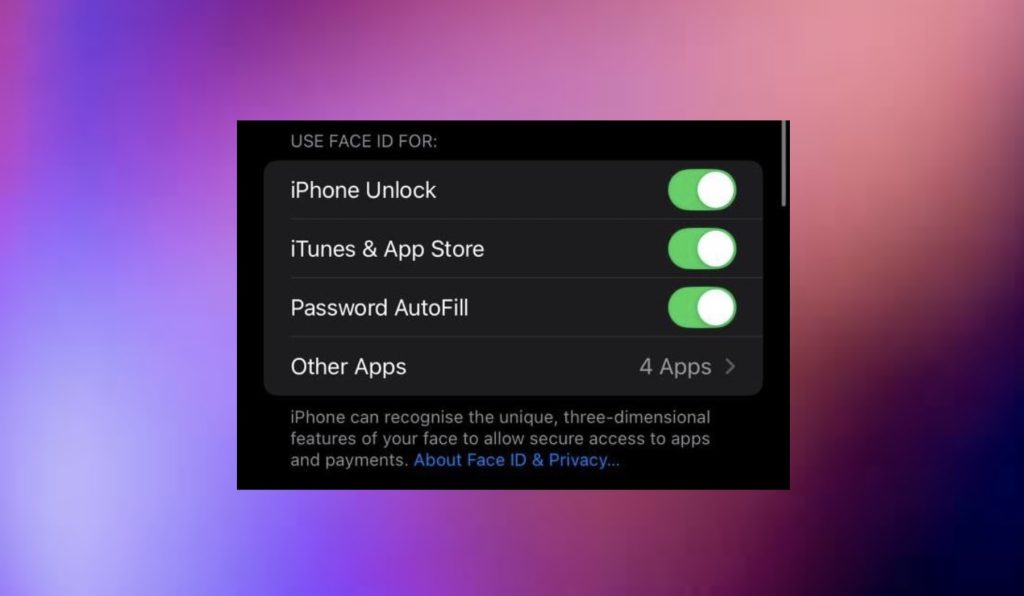
Jei „Face ID“ neveikia su konkrečiomis programomis, gali kilti problemų dėl nustatymų. Patikrinti, eikite į Nustatymai> Veido ID ir „Passcode“ir įsitikinkite, kad įjungti visi veido ID perjungimai. Tada spustelėkite mygtuką „Kitos programos“ ir patikrinkite, ar jūsų norima programa turi prieigą prie veido ID, ar ne.
4. Nustatykite alternatyvią išvaizdą
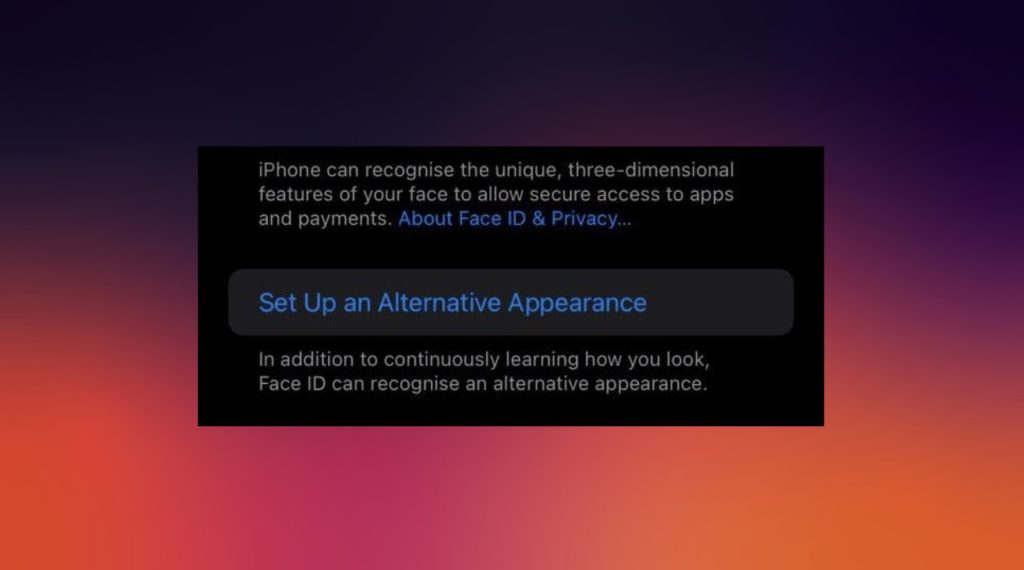
„Face ID“ automatiškai prisitaiko prie natūralaus žmogaus senėjimo, tačiau jei neseniai pradėjote dėvėti akinius ar gauti veido tatuiruotę, gali būti, kad sistemai kyla problemų atpažindama jus. Alternatyvi išvaizda išsprendžia šią problemą leisdamas jums užregistruoti naują išvaizdą. Štai kaip:
- Eik į Nustatymai> Veido ID ir „Passcode“.
- Spustelėkite Nustatykite alternatyvią išvaizdą.
- Vykdykite ekrano instrukcijas.
5. Atkurkite veido ID
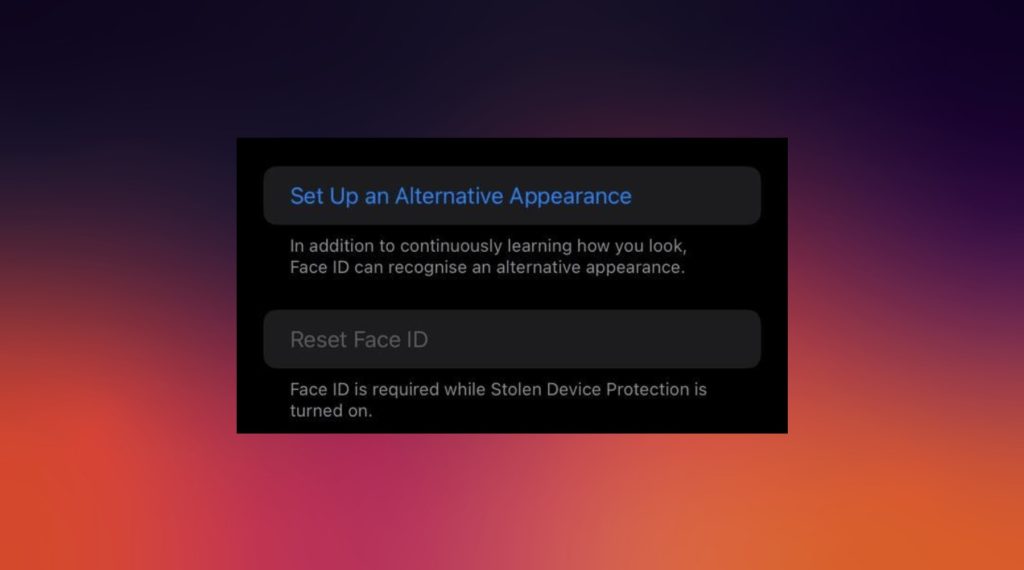
Jei pakaitinės išvaizdos nustatymas nepadėjo, tada rekomenduojame iš naujo nustatyti veido ID ir vėl užregistruoti veidą. Eikite atgal į Nustatymai programa, ir Veido ID ir „Passcode“. Tada slinkite žemyn, kad rastumėte Iš naujo nustatyti veido IDir vykdykite ekrano instrukcijas.
6. Patikrinkite „iPhone“ aparatinę įrangą
Jei nieko daugiau neveikė, gali kilti aparatinės įrangos problema nei jūsų priekinei kamerai, nei tikram gylio jutikliui. Bet kuriuo atveju pamatysite klaidos pranešimą, kuriame sakoma: „Problema buvo aptikta naudojant„ Truedepth “kamerą. Face ID buvo išjungtas“. Tokiu atveju mes rekomenduojame susisiekti su „Apple“ klientų aptarnavimu, paaiškinti jiems problemą ir suremontuoti „iPhone“.



